Come cancellare i messaggi su Messenger
Temi che il tuo gelosissimo partner o dei familiari ficcanaso possano visualizzare le conversazioni che intrattieni su Facebook Messenger e, di conseguenza, vorresti eliminare tutte le tue chat in modo da impedire che una cosa del genere accada?
Beh, se queste sono le tue intenzioni, sarò ben lieto di aiutarti a capire come cancellare i messaggi su Messenger. Anche se non ti ritieni esattamente un esperto di social network e, più in generale, di argomenti che hanno attinenza con il mondo della tecnologia, posso garantirti che si tratta di un’operazione molto semplice da portare a termine e che si può effettuare sia da dispositivi mobili che da PC.
Nelle righe successive, dunque, sarà mia premura illustrarti come intervenire sui singoli messaggi presenti all’interno delle conversazioni, cancellando sia quelli inviati che quelli ricevuti, e come agire sulle conversazioni nella loro interezza. Insomma, alla fine, dovresti avere le idee piuttosto chiare sul da farsi. Buona lettura e in bocca al lupo per tutto!
Indice
- Come cancellare i messaggi su Messenger dal cellulare
- Come cancellare i messaggi su Messenger Facebook
- Come cancellare i messaggi su Messenger tutti insieme
- Come cancellare messaggi su Messenger prima che vengano letti
Come cancellare i messaggi su Messenger dal cellulare
Se desideri scoprire come cancellare i messaggi su Messenger agendo dallo smartphone (o dal tablet, non cambia assolutamente nulla!), le indicazioni alle quali devi attenerti sono quelle che trovi qui sotto, valide sia per Android che per iOS/iPadOS.
Come cancellare i messaggi inviati su Messenger
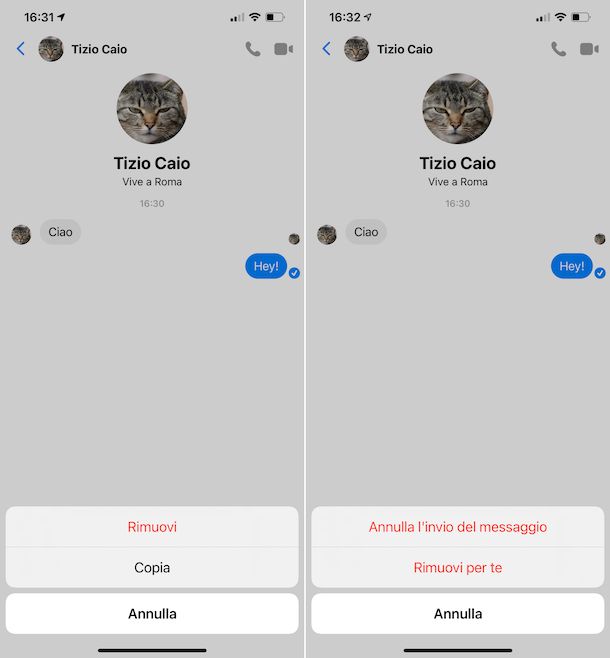
Se desideri cancellare i messaggi su Messenger da smartphone (o tablet) andando ad agire sui messaggi che hai inviato, il primo passo che devi compiere è prendere il tuo device, sbloccarlo, accedere alla home screen e/o al drawer e avviare l’app di Messenger per Android o iOS/iPadOS.
Ora che visualizzi la schermata principale dell’app di Messenger, effettua l’accesso al tuo account (se necessario), dopodiché individua la chat sulla quale andare ad agire e selezionala tra quelle in elenco. Se non riesci a trovare la conversazione, puoi aiutarti tramite il campo Cerca, situato in alto, digitandovi all’interno il nome del contatto di tuo interesse oppure una o più parole presenti nei messaggi inviati o ricevuti.
Una volta visualizzata la schermata della conversazione di tuo interesse, individua il messaggio che hai inviato e che intendi rimuovere, premici sopra con il dito e continua a tenere premuto per qualche istante. Quando vedi comparire il menu nella parte in basso del display, seleziona la voce Rimuovi se stai usando Android oppure le voci Altro > Rimuovi se stai usando iOS/iPadOS.
Decidi quindi se rimuovere il messaggio soltanto per te, selezionando l’opzione Rimuovi per te e poi la voce Rimuovi nella schermata che vedi comparire, oppure anche per il destinatario, selezionando l’opzione Annulla l’invio del messaggio.
Tieni presente che nel primo caso tu sarai l’unico a non vedere più il messaggio ma il destinatario o comunque gli altri partecipanti alla conversazione continueranno ad avervi accesso, mentre nel secondo caso avrai provveduto anche a cancellare i messaggi sul Messenger del destinatario.
Quello che ti interessava fare non era cancellare i singoli messaggi di una conversazione ma eliminare tutta la chat? Allora procedi nel seguente modo: recati nella schermata principale di Messenger, effettua un tap prolungato sulla conversazione di tuo interesse e seleziona l’opzione Elimina dal menu che compare, dopodiché conferma le tue intenzioni selezionando la voce Elimina nella schermata che si apre sullo schermo.
Preferisci archiviare una conversazione anziché eliminarla, così da potervi comunque accedere successivamente pur rimuovendola dalla schermata delle chat di Messenger? Allora scegli l’opzione Archivia dal menu di cui sopra. Per accedere in un secondo momento alla chat archiviata, fai tap sulla tua foto, in alto a sinistra, seleziona la voce Chat archiviate dal menu che si apre e seleziona la conversazione di tuo interesse dall’elenco.
Ti segnalo, inoltre, che su Messenger è disponibile la Modalità messaggi temporanei, una funzione che consente di far scomparire i messaggi sùbito dopo che questi sono stati visti dal destinatario. Per attivarla, sia il mittente che il destinatario dei messaggi devono aver installato la versione più aggiornata di Messenger.
Successivamente, per attivare la funzione, basta accedere a Messenger dalla sua app ufficiale, aprire la chat su cui attivare la Modalità messaggi temporanei e poi effettuare uno swipe dal basso verso l’alto.
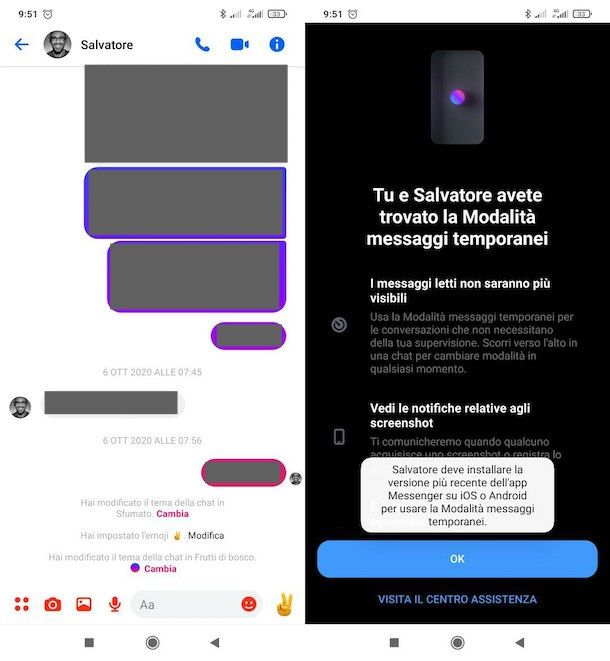
Se tutto è andato per il verso giusto, dovresti veder comparire la dicitura Tu e [nome del destinatario] avete trovato la Modalità messaggi temporanei: a partire da questo istante i messaggi spariranno dopo essere stati letti e, nel caso l’utente faccia degli screenshot sulla chat, ne verrai informato con una notifica. Scorrendo nuovamente la schermata, poi disattivare la funziona in questione. Semplice, vero?
Come cancellare i messaggi ricevuti su Messenger
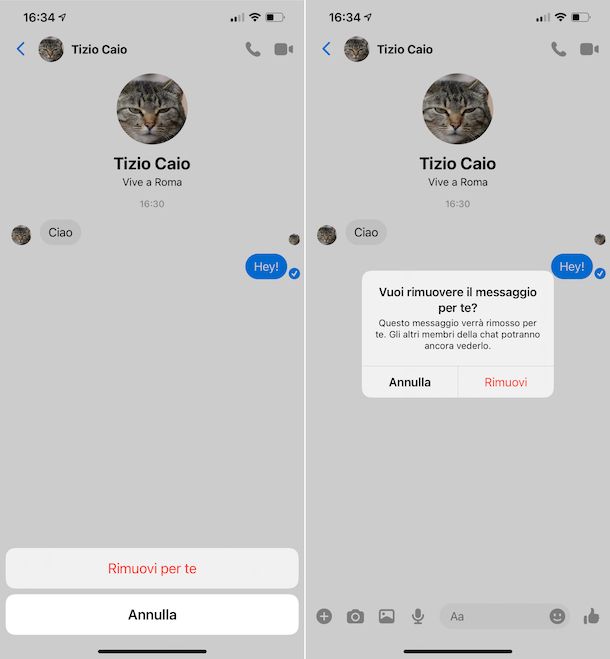
Vorresti cancellare i messaggi ricevuti su Messenger? Si può fare anche questo. Per riuscirci, avvia l’app di Messenger sul tuo smartphone o tablet e, una volta visualizzata la schermata principale della stessa, seleziona la conversazione sulla quale intervenire.
Dopo aver aperto la conversazione, individua il messaggio che intendi eliminare dalla chat ed effettua una pressione prolungata su di esso, dopodiché procedi nel seguente modo: seleziona la dicitura Rimuovi su Android oppure le voci Altro > Rimuovi su iOS/iPadOS. Per concludere, fai tap sull’opzione Rimuovi per te e il gioco è fatto.
Ovviamente, tieni presente che in tal caso il messaggio verrà cancellato dalla conversazione ma la cosa avrà effetto solo su quanto da te visualizzato. Il mittente o comunque gli altri partecipanti alla conversazione continueranno infatti a poter vedere il messaggio rimosso senza alcun tipo di problema.
Per quel che concerne, invece, la possibilità di eliminare oppure archiviare intere conversazioni avviate da altri utenti, il procedimento che devi attuare è lo stesso che ti ho già indicato nella parte finale del passo precedente. Se il mittente del messaggio ha attivato la Modalità messaggi temporanei, inoltre, questi si cancelleranno dopo che tu li avrai letti.
Come cancellare i messaggi su Messenger Facebook
Ti piacerebbe capire come cancellare i messaggi su Messenger agendo da computer? Allora le indicazioni che devi seguire sono quelle che trovi riportate nei passi qui sotto. Ti anticipo già che la cosa è fattibile sia usando l’applicazione disponibile per Windows e macOS che la versione Web del servizio.
Come cancellare i messaggi inviati su Messenger
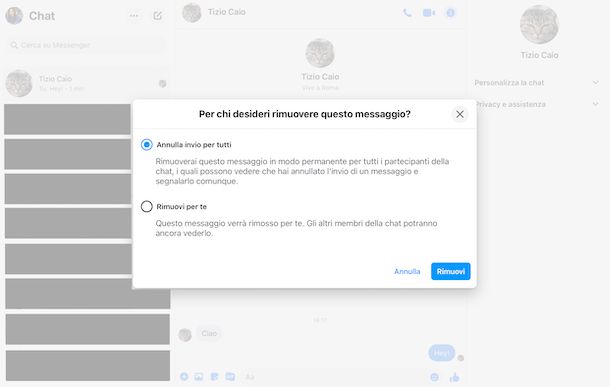
Se vuoi cancellare i messaggi su Messenger che hai inviato tu andando ad agire da computer, la prima mossa che devi compiere è quella di avviare l’applicazione disponibile per Windows 10, selezionando il relativo collegamento che trovi nel menu Start, e macOS, facendo clic sull’icona nel Launchpad. In alternativa, apri il browser che di solito usi per navigare in Rete dal tuo PC (es. Chrome) e collegati alla home page di Messenger Web.
Ora che visualizzi la schermata principale di Messenger, provvedi a eseguire l’accesso al tuo account (se necessario), dopodiché individua la conversazione di tuo interesse nell’elenco sulla sinistra e facci clic sopra. Se non riesci a trovare una determinata chat, puoi aiutarti nell’individuazione digitando nel campo Cerca su Messenger posto in alto a sinistra il nome dell’utente di tuo interesse oppure una o più parole presenti nei messaggi inviati o ricevuti.
Dopo aver aperto una determinata conversazione, procedi nel seguente modo: se stai usando Windows 10 oppure macOS, individua il messaggio che hai inviato che desideri cancellare, facci clic destro sopra e scegli l’opzione Rimuovi per te oppure quella Rimuovi per tutti; se stai usando Messenger Web, porta il puntatore del mouse sopra il messaggio da cancellare, premi sul pulsante con i tre puntini in verticale che compare in sua corrispondenza, scegli la voce Rimuovi dal menu che si apre e seleziona l’opzione Rimuovi per te o quella Annulla invio per tutti. Provvedi quindi a confermare le tue intenzioni, cliccando sul pulsante per eseguire la rimozione.
Tieni presente che se scegli di rimuovere il messaggio solo per te tu non lo visualizzerai più ma il destinatario o comunque gli altri partecipanti alla conversazione continueranno ad avervi accesso, mentre se scegli di eliminare il messaggio per tutti questo verrà cancellato definitivamente sia per il mittente che per il destinatario, oltre che per tutti gli altri utenti che partecipano alla chat.
Se, invece, quello che desideravi fare era cancellare una conversazione per intero, raggiungi la schermata di Messenger in cui sono elencate tutte le chat e procedi così: se stai usando Windows 10 oppure macOS, fai clic destro sulla conversazione relativamente alla quale desideri intervenire e scegli l’opzione Elimina la conversazione dal menu contestuale che si apre; se stai usando Messenger Web, porta il puntatore del mouse sulla conversazione di tuo interesse, fai clic sul pulsante (…) che compare e scegli l’opzione Elimina la conversazione dal menu. Provvedi poi a confermare le tue intenzioni, premendo sul pulsante per procedere con l’eliminazione.
Vuoi archiviare una conversazione invece che eliminarla, così da potervi accedere in un secondo momento pur rimuovendola dalla schermata delle chat di Messenger? Allora scegli l’opzione Nascondi conversazione dal menu di cui sopra. Per accedere in un secondo momento alla conversazione archiviata, ti basterà digitare e selezionare il nome dell’account di tuo interesse nel campo di ricerca situato in alto.
Come cancellare messaggi ricevuti su Messenger
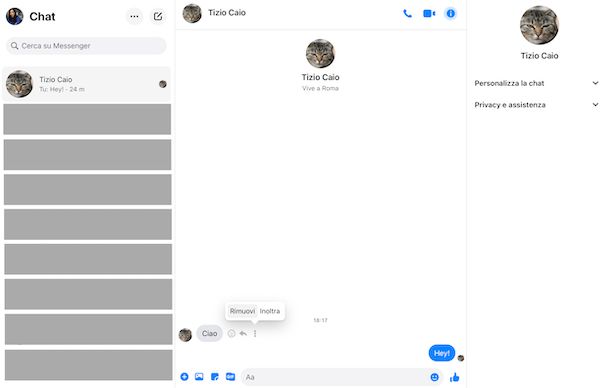
Se è tua intenzione cancellare un messaggio ricevuto su Messenger, la prima cosa che devi fare è aprire l’applicazione del servizio disponibile per Windows 10 o macOS oppure la versione Web della stessa e selezionare la conversazione relativamente alla quale vuoi intervenire.
In seguito, individua il messaggio ricevuto dal contatto che vuoi eliminare dalla chat e procedi nel seguente modo: se stai usando Windows 10 oppure macOS, fai clic destro sul messaggio e seleziona l’opzione Rimuovi per te; se stai usando Messenger Web, porta il puntatore del mouse sul messaggio, clicca sul pulsante con i tre puntini in verticale che compare e scegli l’opzione Rimuovi. Successivamente, conferma la tua volontà di procedere con la rimozione premendo sul pulsante apposito che compare sullo schermo.
Chiaramente, tieni presente che così facendo il messaggio verrà cancellato dalla conversazione ma la cosa avrà effetto soltanto su quanto da te visualizzato. Il mittente o comunque gli altri partecipanti alla conversazione continueranno a vedere senza problemi il messaggio rimosso.
Per quanto riguarda la possibilità di eliminare oppure archiviare intere conversazioni avviate da altri utenti, il procedimento che devi seguire è il medesimo che ti ho già indicato nel passo precedente.
Come cancellare i messaggi su Messenger tutti insieme

Vorresti “svuotare” completamente Messenger andando a eliminare tutti insieme i messaggi ricevuti e inviati e/o tutte le conversazioni nella loro interezza? Se le cose stanno così, ti anticipo già che purtroppo non è possibile rimuovere più messaggi in contemporanea, almeno non al momento in cui sto scrivendo questa guida, in quanto non risulta disponibile alcuna funzione apposita.
Lo stesso dicarsi per la rimozione delle conversazioni per intero, occorre agire su una chat alla volta. Per maggiori dettagli al riguardo, puoi consultare le indicazioni contenute nella mia guida specifica su come eliminare tutte le chat di Messenger.
Come cancellare messaggi su Messenger prima che vengano letti
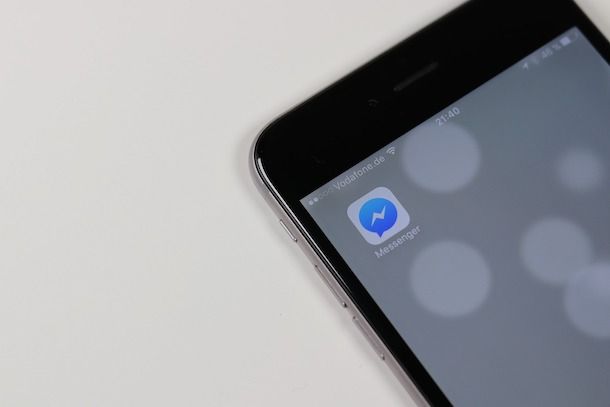
Sempre restando in tema, se ti stai domandando come cancellare i messaggi su Messenger prima che vengano letti, ti comunico che per riuscire nell’impresa ti basta usare per tempo utile la funzione che consente di cancellare in maniera definitiva i messaggi inviati.
Non è una cosa complicata da fare ma, come si suol dire, bisogna giocare d’anticipo. Per tutti gli approfondimenti del caso, ti rimando alla lettura della mia guida specifica su come eliminare un messaggio su Messenger prima che venga letto.

Autore
Salvatore Aranzulla
Salvatore Aranzulla è il blogger e divulgatore informatico più letto in Italia. Noto per aver scoperto delle vulnerabilità nei siti di Google e Microsoft. Collabora con riviste di informatica e cura la rubrica tecnologica del quotidiano Il Messaggero. È il fondatore di Aranzulla.it, uno dei trenta siti più visitati d'Italia, nel quale risponde con semplicità a migliaia di dubbi di tipo informatico. Ha pubblicato per Mondadori e Mondadori Informatica.






